Hur man blockerar samtal med Google Voice

Steg 1
Logga in till din Google röst konto.
Steg 2
Rulla ner till numret du vill blockera. Om de inte lämnade en röstbrevlåda kan du hitta dem i de mottagna samtal eller missade samtal.
Steg 3
Klick Mer och välj Blockera uppringare.
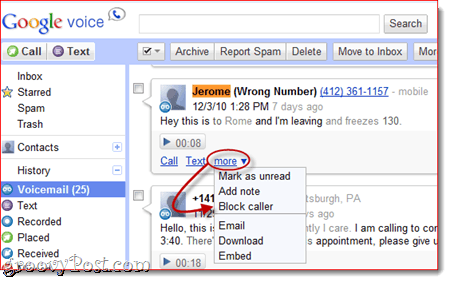
Steg 4
Du får möjlighet att bekräfta och lyssna på "Inte i tjänst”Som just den som ringer kommer att få. Klick Blockera.
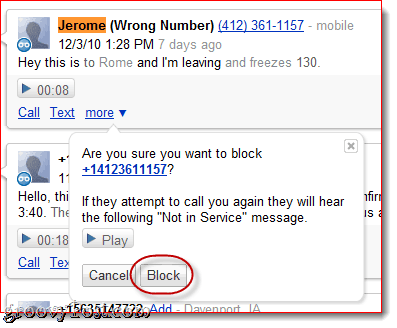
Alternativt kan du markera ett samtal som skräppost av kontroll det och välja Rapportera skräppost. När du gör detta går samtalet omedelbart till röstbrevlåda och samtalet sparas i ditt Spam-mapp.
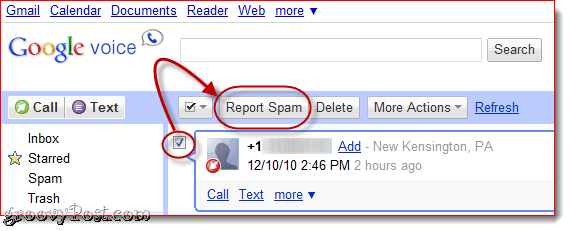
För att avblockera ett nummer, säg om du vill ge ditt fusk ex en andra chans (rekommenderas inte), kan du hitta alla dina blockerade kontakter i skräppostmappen. Välj samtal och klick Ej spam eller klick Mer och välj Avblockera den som ringer.
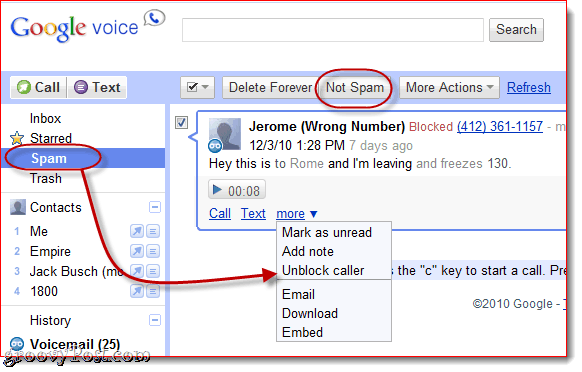
Och det är allt som behövs för det (avslutar jag varje självstudie med den frasen?). Jag rekommenderar verkligen att byta till Google Voice och bara ge ditt Google Voice-nummer. Det är allt jag har på mitt visitkort, och det är definitivt vad jag lägger i formulär där jag av misstag kan registrera mig för telemarketing. På detta sätt kan du blockera samtal en efter en utan att betala $ 5 per månad till AT&T.





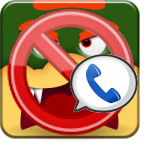

![Google Voice gör konferenssamtal enkelt och gratis [Hur du gör]](/images/google/google-voice-makes-conference-calls-easy-and-free-how-to.png)
![Gratis samtal till Hawaii och Alaska med Google Voice [groovyNews]](/images/google/free-calls-to-hawaii-and-alaska-with-google-voice-groovynews.png)

Lämna en kommentar